در تکمیل فرمایشات همکاران عزیزم :
پس از اجرای نرم افزار مدیریت پایگاههای سیمرغ (WinAdmin.exe)، از منوی "اتصال" گزینه "اتصال به یک سرور سیمرغ" را انتخاب نمایید.

در پنجره باز شده بعد از مشاهده نام مرکز اطلاع رسانی روی تکمه "تصویب" کلیک نموده و کلمه عبور را وارد نمایید.
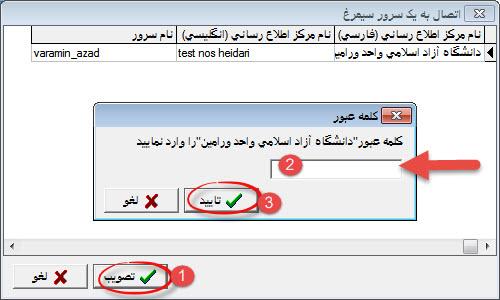
بعد از اتصال به مرکز اطلاعرسانی از منوی "برچسب" گزینه "تعریف انواع برچسب" را انتخاب نمایید.
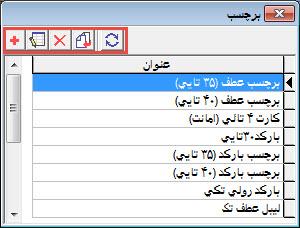
در پنجره فوق با استفاده از ابزار  می توانید یک برچسب جدید تعریف نمایید.
می توانید یک برچسب جدید تعریف نمایید.
با استفاده از ابزار  می توانید یک برچسب موجود را ویرایش نمایید.
می توانید یک برچسب موجود را ویرایش نمایید.
از ابزار  برای حذف برچسب تحت مکان نما استفاده نمایید.
برای حذف برچسب تحت مکان نما استفاده نمایید.
برای کپی کردن از یک برچسب موجود از ابزار  استفاده نمایید.
استفاده نمایید.
تعریف برچسب جدید:
در پنجره فوق روی آیکن  کلیک نمایید و در صفحه باز شده نام برچسب را در قسمت "نام فارسی" وارد کرده و ارتفاع کاغذ را در قسمت "ارتفاع صفحه" وارد نمایید (منظور از ارتفاع صفحه، صفحهای است که برچسبها بر روی آن قرار گرفتهاند که به عنوان مثال ارتفاع کاغذ A4 در نظر گرفته میشود)، در انتها بر روی آیکون
کلیک نمایید و در صفحه باز شده نام برچسب را در قسمت "نام فارسی" وارد کرده و ارتفاع کاغذ را در قسمت "ارتفاع صفحه" وارد نمایید (منظور از ارتفاع صفحه، صفحهای است که برچسبها بر روی آن قرار گرفتهاند که به عنوان مثال ارتفاع کاغذ A4 در نظر گرفته میشود)، در انتها بر روی آیکون  (تعریف خودکار برچسبها) کلیک کنید.
(تعریف خودکار برچسبها) کلیک کنید.
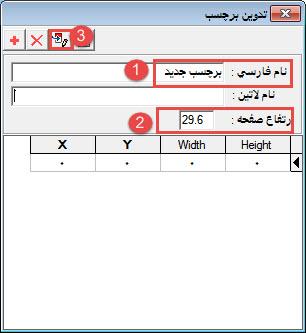
در پنجره باز شده اطلاعات زیر را وارد کرده و تصویب نمایید: (قبلا باید با خط کش اندازه گیری ها انجام شود)
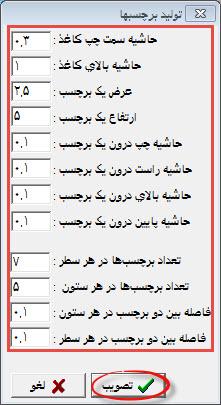
1- حاشیه سمت چپ کاغذ: فاصله از سمت چپ کاغذ تا اولین لیبل می باشد.
2- حاشیه بالای کاغذ: فاصله از بالای کاغذ تا اولین لیبل می باشد.
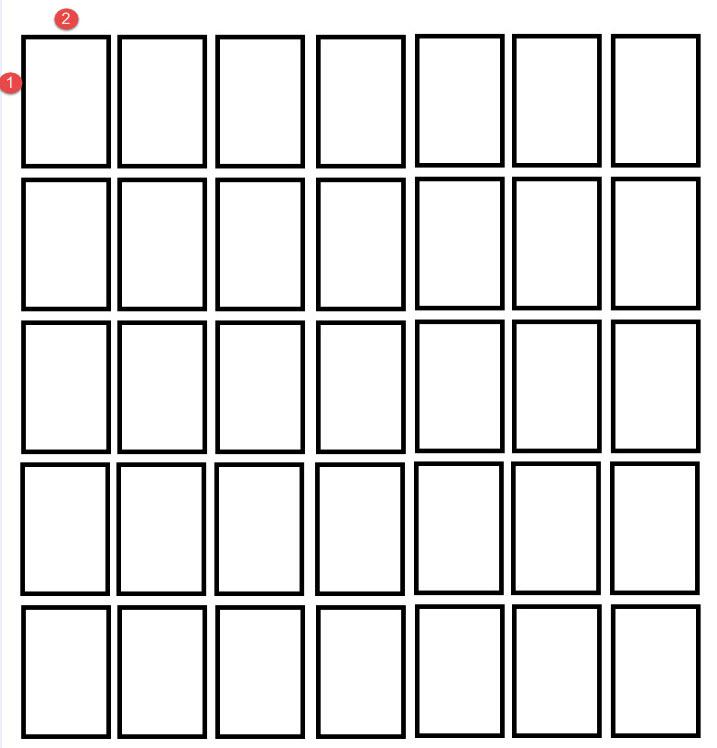
3- عرض یک برچسب:
4- ارتفاع یک برچسب:
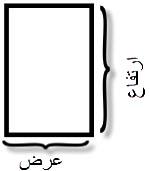
5- حاشیه چپ درون یک برچسب:
6- حاشیه راست درون یک برچسب:
7- حاشیه بالای درون یک برچسب:
8- حاشیه پایین درون یک برچسب:
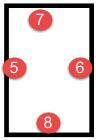
9- تعداد برچسب ها در هر سطر:
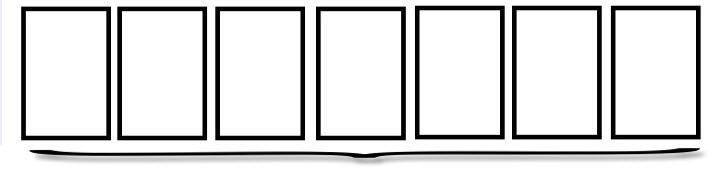
10- تعداد برچسب ها در هر ستون:

11- فاصله بین دو برچسب در هر ستون:
12- فاصله بین دو برچسب در هر سطر:
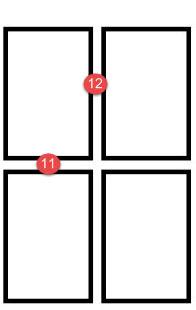
با تصویب صفحه "تولید برچسب ها" تنظیمات مورد نظر انجام شده و ماتریس لیبل یا برچسبها طبق شکل زیر چیده خواهد شد.وارد صفحه زیر می شوید:
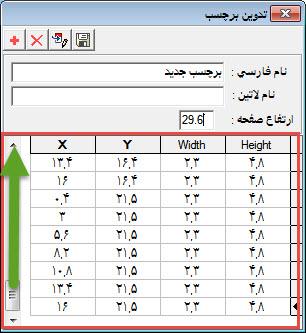
با استفاده از آیکون  اطلاعات مربوط به طول و عرض، ارتفاع و پهنای برچسبها را ذخیره کنید. حال باید یک تست پرینت گرفته و در صورتی که جایگذاری لیبل ها مناسب نیست، در صفحه فوق جایگذاری ها را ویرایش نمایید. برای این منظور اسکرول (Scroll) سمت چپ را به بالای صفحه منتقل نمایید.
اطلاعات مربوط به طول و عرض، ارتفاع و پهنای برچسبها را ذخیره کنید. حال باید یک تست پرینت گرفته و در صورتی که جایگذاری لیبل ها مناسب نیست، در صفحه فوق جایگذاری ها را ویرایش نمایید. برای این منظور اسکرول (Scroll) سمت چپ را به بالای صفحه منتقل نمایید.
نکته: صفحه فوق وقتی روی نام برچسب کلیک نمایید و با ایکن  قابل مشاهده می باشد.
قابل مشاهده می باشد.
در جدول ارائه شده چهار ستون وجود دارد:
X: این ستون، به معرفی نقطه آغاز لیبل در محور افقی، بصورت فاصله از ستون چپ کاغذ اشاره می کند. به عبارت دیگر، وقتی این عدد را افزایش دهید، لیبل بصورت فیزیکی، به سمت راست حرکت می کند. همچنین در صورتی که این عدد را کاهش دهید، لیبل به صورت فیزیکی، به سمت چپ حرکت می کند. (در صورت نیاز می توانید از اعداد منفی استفاده نمایید)
Y: این ستون، به معرفی نقطه آغاز لیبل از محور عمودی، بصورت فاصله از بالای کاغذ اشاره می کند. به عبارت دیگر، با افزایش عدد این ستون، لیبل شما، به سمت پائین حرکت می کند. همچنین در صورتی که این عدد را کاهش دهید، لیبل به صورت فیزیکی، به سمت بالا حرکت می کند. (در صورت نیاز می توانید از اعداد منفی استفاده نمایید)
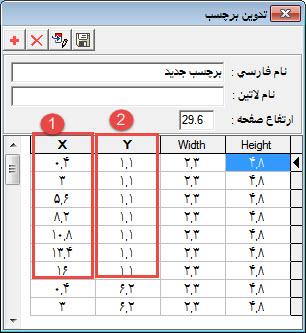
همان طور که در شکل فوق ملاحظه می کنید، هفت Y با مقدار 1.1 وجود دارد که مشخص کننده فاصله از بالای کاغذ تا 7 لیبل سطر اول می باشد. همینطور با اعمال تغییرات در X و Y می توانید جایگذاری لیبل را تنظیم نمایید.
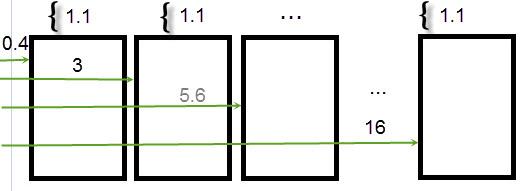
Width: این ستون، به بیان عرض لیبل بعد از آغاز نقطه X اشاره می کند و بیانگر محدوده افقی کاغذ بعد از نقطه X است. با افزایش این عدد، عرض لیبل شما، افزایش خواهد یافت.
Height: این ستون نیز به بیان ارتفاع لیبل بعد از آغاز نقطه Y اشاره می کند و بیانگر محدوده عمودی کاغذ بعد از نقطه Y است. نهایتا با افزایش عدد این ستون، ارتفاع فضای قابل چاپ در لیبل شما، افزایش خواهد یافت.